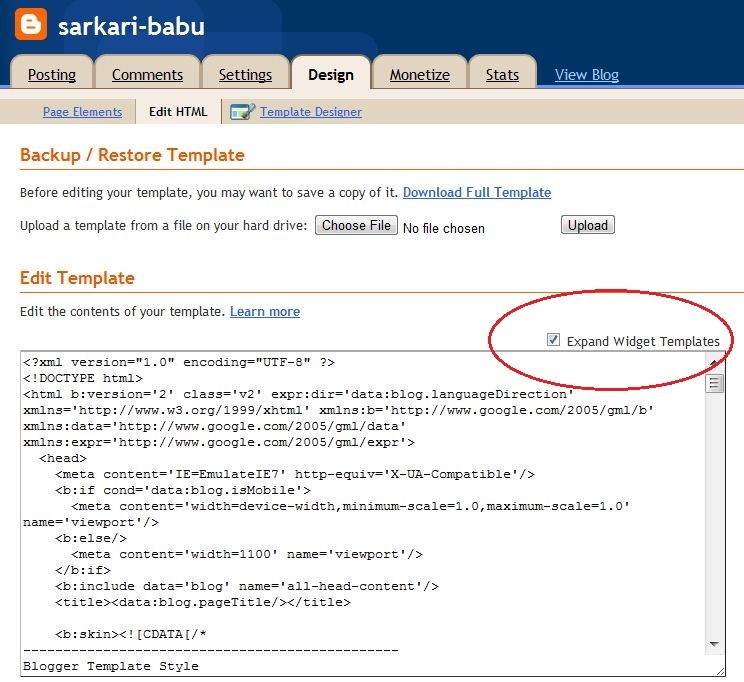Autor: Asha Nayak
Aplikácia Instagram je jednou z najpoužívanejších platforiem sociálnych médií. Jednou zo zaujímavých vecí na Instagrame sú odporúčané príbehy. Pridanie odporúčaných príbehov možno odporučiť ako zvýraznenie príbehu, pretože vám to pomôže udržať príbeh čo najdlhšie. To tiež pomáha zvýšiť počet sledovateľov na Instagrame. Ak hľadáte spôsoby, ako pridať viac záujmu do svojho informačného kanála Instagram, príbehy o funkciách sú skvelou voľbou! Hlavné príbehy sú kolekciou obrázkov a videí, ktoré sa zameriavajú na konkrétnu tému alebo tému. Pozrime sa, ako pridať príbehy funkcií.
Kroky na pridanie odporúčaných príbehov na Instagram
Krok 1: OTVORENÉ a Aplikácia Instagram na svojom telefóne.
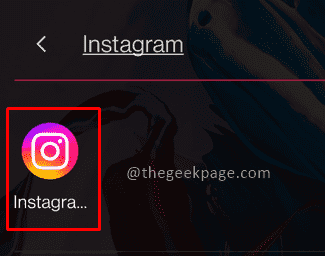
REKLAMA
Krok 2: Kliknite na Profil v pravom dolnom rohu obrazovky
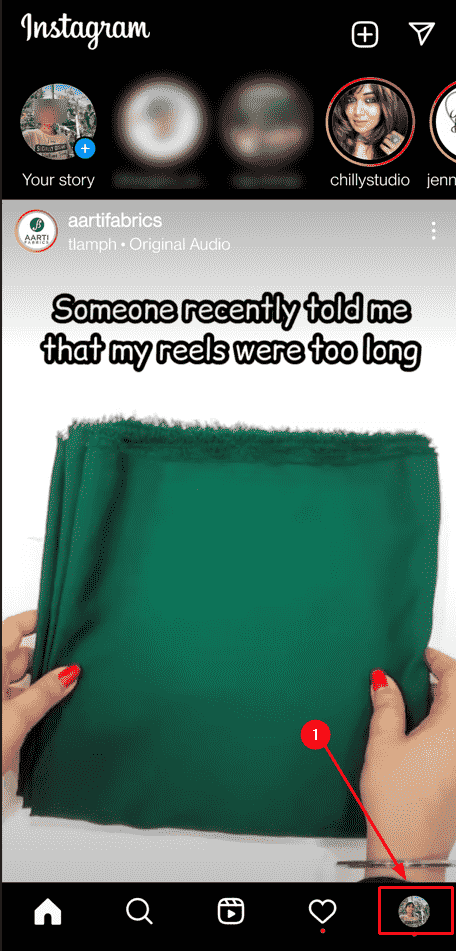
Krok 3: Na stránke profilu nad obrazovkou na stene kliknite na Znamienko plus s kruhom na vytvorenie celovečerného príbehu.
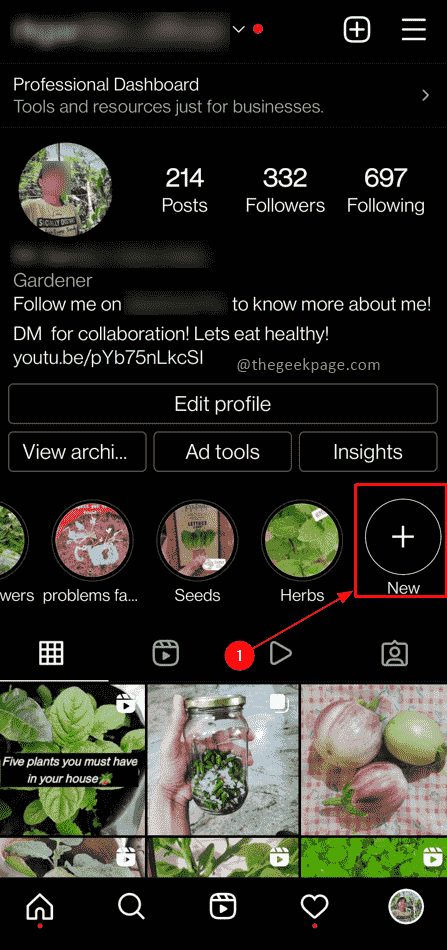
Poznámka: Ostatné kruhy zodpovedajú rôznym odporúčaným príbehom
Krok 4: Z archívu príbehov vyberte
ten, ktorý by ste chceli ako odporúčaný príbeh. Po dokončení výberu kliknite na Ďalšie tlačidlo v pravom hornom rohu obrazovky.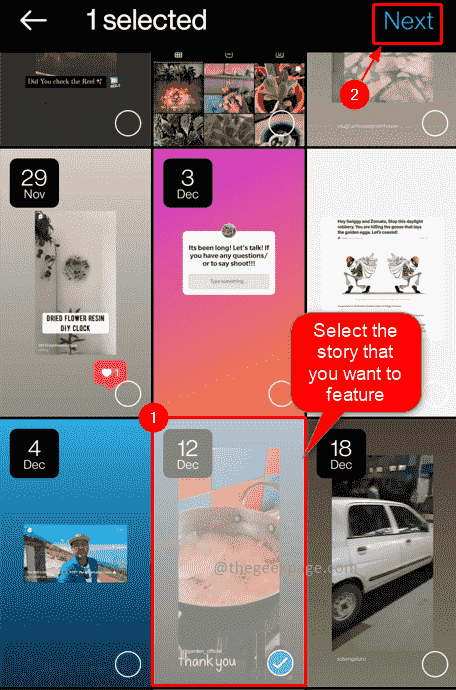
Poznámka: Môžete vybrať jednu alebo viacero položiek zo zobrazeného zoznamu.
Krok 5: Na ďalšej stránke kliknite na Upraviť obal zmeniť titulný obrázok.
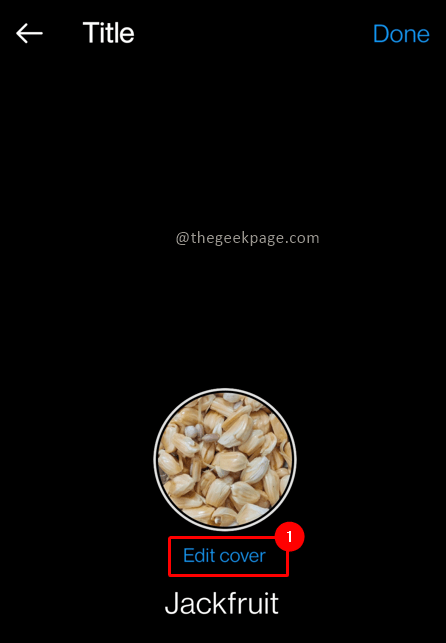
Poznámka: Dá sa to urobiť buď z Galérie alebo z existujúcich publikácií.
Krok 6: Po dokončení úprav kliknite na hotový Pokračujte tlačidlom v pravom hornom rohu obrazovky.

Krok 7: Vytvorte názov pre uvedený príbeh. Klikni na hotový tlačidlo na potvrdenie vytvorenia odporúčaného príbehu.
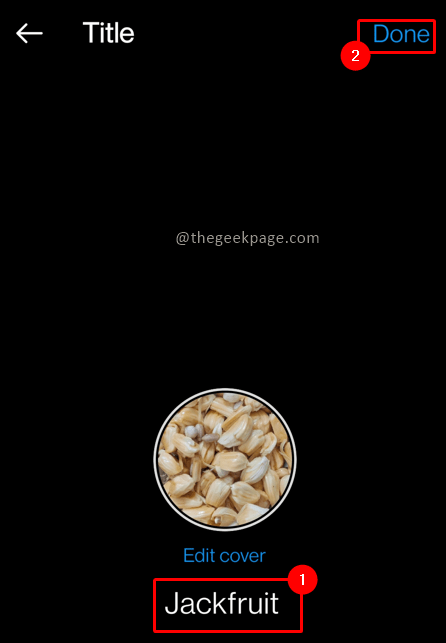
Krok 8: Tým zaistíte, že sa váš odporúčaný príbeh objaví nad vašou stenou na vašom profile na Instagrame.
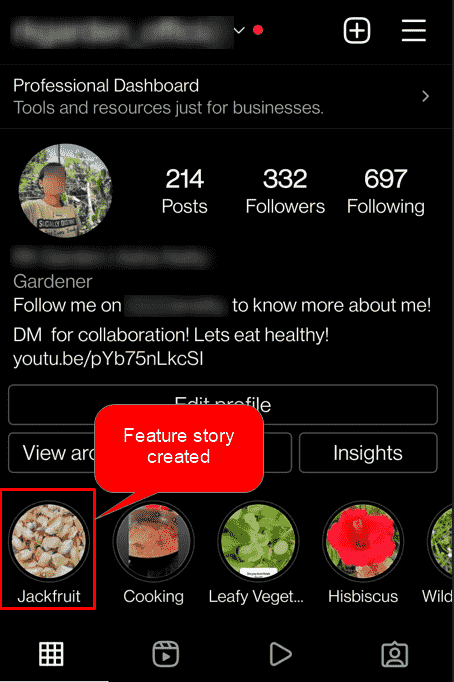
Dúfam, že váš príbeh bude uvedený na vašom instagramovom účte. Komentujte a dajte nám vedieť, ako sú odporúčané príbehy užitočné na Instagrame pri poskytovaní informácií používateľom? Veselé rozprávanie!!
Krok 1 - Stiahnite si Restoro PC Repair Tool odtiaľto
Krok 2 - Kliknite na Spustiť skenovanie, aby ste automaticky našli a opravili akýkoľvek problém s počítačom.